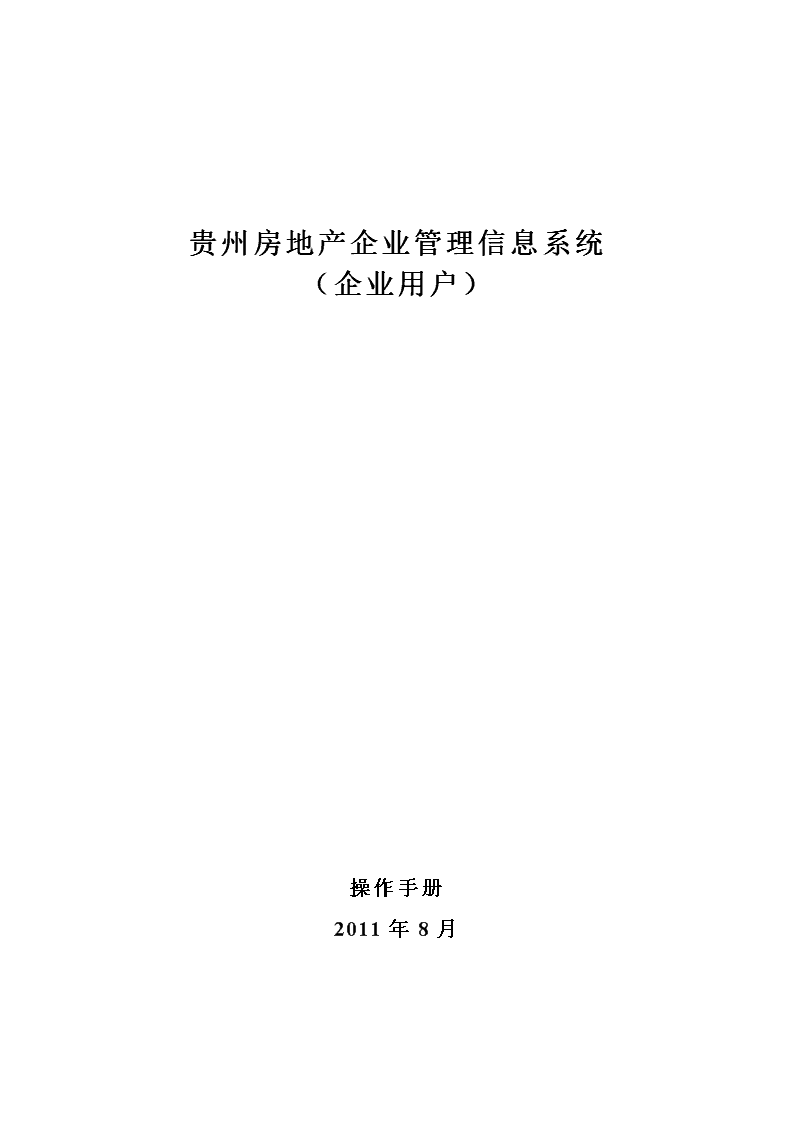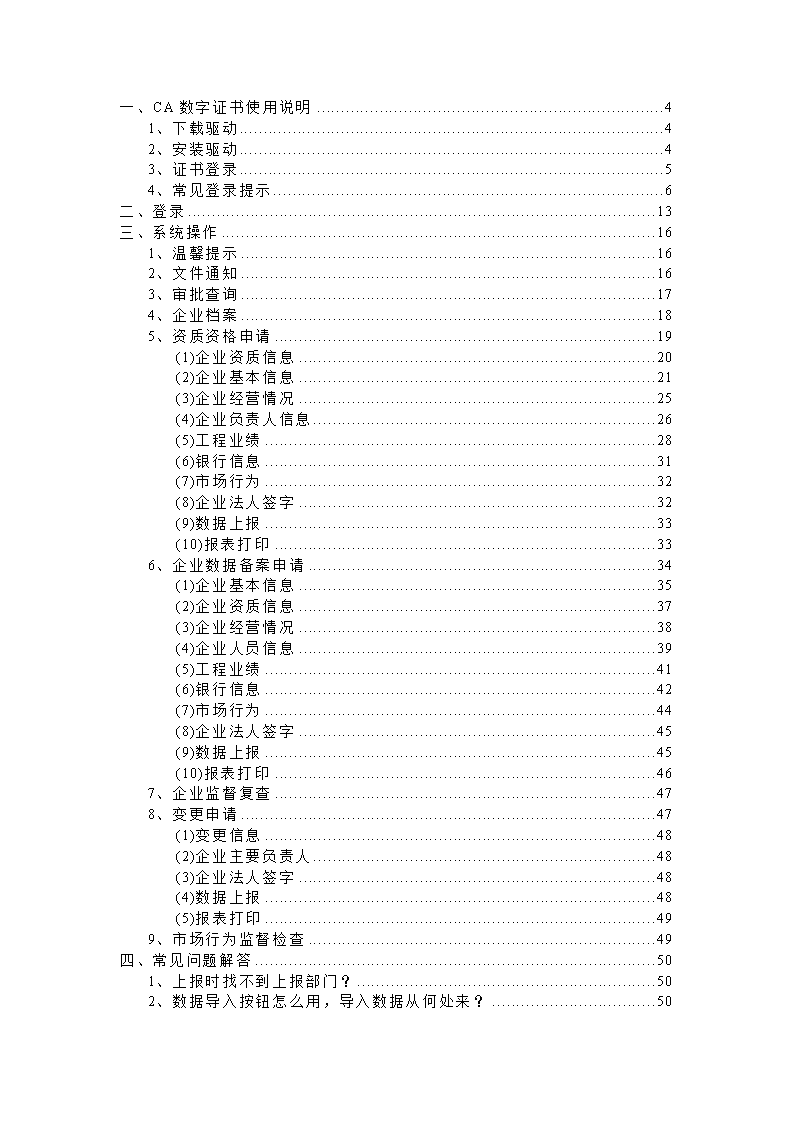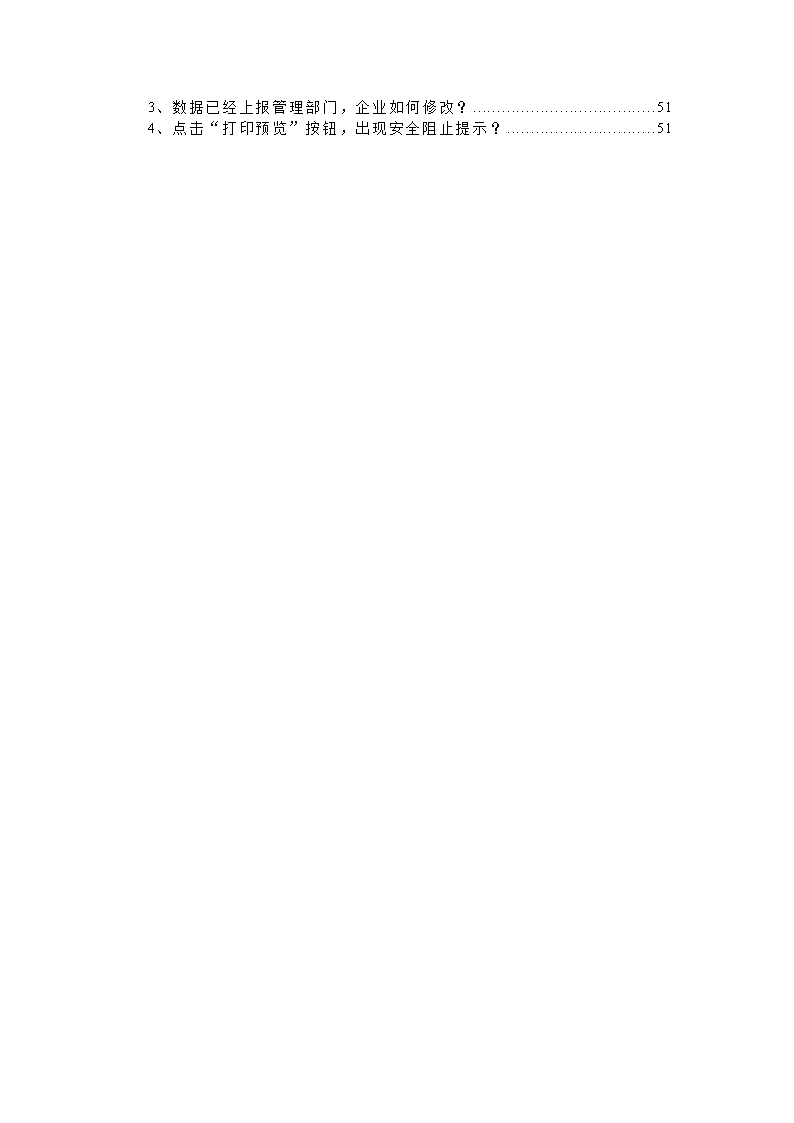- 9.40 MB
- 52页
- 1、本文档共5页,可阅读全部内容。
- 2、本文档内容版权归属内容提供方,所产生的收益全部归内容提供方所有。如果您对本文有版权争议,可选择认领,认领后既往收益都归您。
- 3、本文档由用户上传,本站不保证质量和数量令人满意,可能有诸多瑕疵,付费之前,请仔细先通过免费阅读内容等途径辨别内容交易风险。如存在严重挂羊头卖狗肉之情形,可联系本站下载客服投诉处理。
- 文档侵权举报电话:19940600175。
'贵州房地产企业管理信息系统(企业用户)操作手册2011年8月
一、CA数字证书使用说明41、下载驱动42、安装驱动43、证书登录54、常见登录提示6二、登录13三、系统操作161、温馨提示162、文件通知163、审批查询174、企业档案185、资质资格申请19(1)企业资质信息20(2)企业基本信息21(3)企业经营情况25(4)企业负责人信息26(5)工程业绩28(6)银行信息31(7)市场行为32(8)企业法人签字32(9)数据上报33(10)报表打印336、企业数据备案申请34(1)企业基本信息35(2)企业资质信息37(3)企业经营情况38(4)企业人员信息39(5)工程业绩41(6)银行信息42(7)市场行为44(8)企业法人签字45(9)数据上报45(10)报表打印467、企业监督复查478、变更申请47(1)变更信息48(2)企业主要负责人48(3)企业法人签字48(4)数据上报48(5)报表打印499、市场行为监督检查49四、常见问题解答501、上报时找不到上报部门?502、数据导入按钮怎么用,导入数据从何处来?50
3、数据已经上报管理部门,企业如何修改?514、点击“打印预览”按钮,出现安全阻止提示?51
一、CA数字证书使用说明1、下载驱动登录贵州省住房和城乡建设厅网站(www.gzjs.gov.cn),进入数据下载频道,在工具软件栏“”处将对应驱动下载到您的计算机中,并将所有的IE窗口关闭。2、安装驱动找你下载到你计算机中的驱动程序“”,双击安装,出现下图时,请将CA密钥插入您使用计算机的USB口,并点击“确定”按钮继续安装,直至驱动安装完成。
3、证书登录登录贵州省住房和城乡建设厅网站(www.gzjs.gov.cn)的办事大厅栏目,如下图进入相应业务系统的登录页面(),重新插入CA密钥,并在登录页面“”中输入你CA密码卡中的密码,点击登录即可。
4、常见登录提示提示一:提示二:提示三:登录时出现以上提示信息,按下列步骤排除问题。第一步:查看证书管理工具若出现如下图所示情况,把驱动卸载重新安装。
若可以识别驱动信息(如下图),看第二步。第二步:查看浏览器版本
点击浏览器(IE)的菜单选项“帮助”—“关于InternetExplorer”,查看浏览器版本,通常使用IE7.0的浏览器会出现此提示,如下图:建议使用IE浏览器登录系统。该系统对IE6,IE7,IE8兼容性较好,若浏览器版本过高,会出现页面不能正常显示或空白的情况,此时可通过单击“兼容性视图”图标来刷新页面,使其正常显示。
第三步:调整浏览器安全级别点击浏览器的菜单选项“工具”—“Internet选项”—“安全”,如果浏览器版本为6.0,安全级别调为“默认级别”;如果浏览器版本为7.0,安全级别调为“中”,如下图所示:
点击“确定”按钮后回到登陆页面刷新网页重新打开。第三步:设置可信站点点击浏览器的菜单选项“工具”à“Internet选项”à“安全”à“可信站点”,将http://xzsp.gzjs.gov.cn加至可信站点列表。
1.将资质系统域名填入此处2.确保此处未被选中。点击添加按钮,将资质系统域名添加至可信站点。二、登录访问贵州省住房和城乡建设厅网站(http://www.gzjs.gov.cn),
点击办事大厅选项。点击左侧菜单栏“办事大厅”进入贵州省住房和城乡建设厅电子政务大厅,点击房地产业选项。点击左侧菜单栏“房地产业”进入登录页面如下图,使用CA证书登录。
三、系统操作1、温馨提示提示用户目前需要做的业务,以及以前申报业务的审批情况,如下图所示:提示用户目前正在申请的业务2、文件通知用户可查看消息通知。
此处显示消息列表,可点击链接查看3、审批查询点“审批查询”子菜单后可对企业上报业务审批情况进行查询。此处显示上报业务列表,点击上报内容查看
4、企业档案点“企业档案”菜单,按照页面提示即可对企业的当前档案信息进行查询,页面显示如下:点击登录系统按钮。根据提示操作进入企业信用档案查询页面,(如下图所示):根据自己的需要查询自己想要了解的项目。
5、资质资格申请尚未申请到资质的企业登录到该页面的情况图如下:点击新办核定按钮连接根据页面提示即可完成资质申请业务的填报。这里提示用户正在进行的资质资格申请工作如果企业已有资质,则如下图所示:有资质的情况下有三个选项,根据你需要选中你要点击的选项,根据页面提示即可完成资质申请业务的填报。这里提示用户正在进行的资质资格申请工作
根据业务需求操作进入企业资质资格申请页面,(如下图所示):(1)企业资质信息1.1企业已有资质信息这里显示企业已有资质信息的内容点击此处上传资质证书副本点击此处上传资质证书正本
1.2本次申请资质等级选择完申请登记后点击保存按钮保存。1.3上报业务审批情况上报业务审批情况:(用户点击后可对其上报的业务审批情况进行查询)显示上报的业务审批情况(2)企业基本信息2.1基本信息点击“基本信息”进行企业基本信息的填写工作,页面显示如下:
根据提示填写企业基本信息。根据页面提示填写相关信息后点击保存按钮保存2.2企业简介填写完信息后点击保存按钮保存。此处填写企业的基本简介内容。点击企业简介按钮填写企业的简介并保存,页面显示如下:2.3企业章程点击企业章程按钮填写企业的基本章程并保存,页面显示如下:
此处填写企业的章程相关内容。填写完信息后点击保存按钮保存。2.4企业图片点击企业附件按钮进行企业相关资料的扫描图片:点击添加按钮后进行图片的添加更改操作。点击添加按钮开始进行企业图片的上传和修改工作图片应小于200K,最佳像素800×600,页面显示如下:
1.点击浏览按钮找到要上传的图片。2点击上传按钮上传该图片。3点击返回按钮完成上传。上传成功以后点击页面如下所示:点击更多按钮进行企业图片的查看和删除工作。点击更多按钮页面显示显示如下:
点击删除按钮进行企业图片的删除工作。(3)企业经营情况包括(开发经营情况,财务损益表,资产负债表)如下图:
这里显示企业经营状况的列表点击新增后的页面,可增加开发的经营情况根据页面提示填写相关信息后点击保存按钮保存(4)企业负责人信息4.1企业人员信息
可将数据库中已有的数据导入此表中点击新增按钮后进行人员简历的添加。根据页面提示填写相关信息后点击保存按钮保存4.2企业法人简历企业法人基本信息与人员填写相同,相关照片添加点击该按钮点击添加
按钮以后开始进行企业法人相关资料扫描图片的上传和修改工作,图片应小于200K,最佳像素800×600,页面显示如下:3点击返回按钮完成上传。1.点击浏览按钮打开企业法人相关图片。2点击上传按钮上传该图片。4.3企业经理简历企业经理的简历的修改操作方法与法人相同。(5)工程业绩可将数据库中已有的数据导入此表中跟据自己需要新增、删除和查询。点击新增按钮弹出如下对话框:
跟据提示填写项目名称和工程类型最后保存。点击工程业绩列表中的工程名称后显示如下页面:2.点击后显示的项目基本信息3.根据提示填写完资料以后点击此处保存。1.点击不同的连接会出现不同的信息举例点击“显目手册”选项页面显示如下:点击添加按钮。点击添加按钮开始进行显目手册扫描图片的上传和修改工作图片应小于200K,最佳像素800×600,页面显示如下:
1.点击浏览按钮打开显目手册扫描图片。3点击返回按钮完成上传。2点击上传按钮上传该图片。上传成功以后点击页面如下所示:点击更多按钮进行企业图片的查看和删除工作。点击更多按钮页面显示如下:
点击删除按钮进行企业图片的删除工作。(6)银行信息包括股东出资人信息(如下图):点击可新增,删除和导入股东出资信息点击链接后的页面,可对其信息进行修改
(7)市场行为包括良好行为和不良行为的查询(如下图所示):点击查询后弹出的页面,输入查询的条件可进行查询。不良行为企业不需修改。(8)企业法人签字企业要上报信息,必须先通过企业法人签字后方能上报。(如下图):点击保存按钮保存。确定以上所填数据完整、内容是真实,在此处填写法人证件号码,通常为身份证号码。
(9)数据上报2.点上报按钮后,企业填写的各个页面信息均不能再进行修改,到这里企业的资质核查上报工作就结束了。1.红字提示用户本次数据不能上报的原因。(10)报表打印点击报表打印按钮页面如下所示:企业可以根据需要对核查报表进行打印。打印可以全部打印,也可以单独打印。点击页面底部“全部打印”按钮,按弹出页面提示即可完成页面全部打印和打印设置。
单独打印,点击页面链接信息,根据弹出页面提示即可完成需要的页面打印和页面打印设置。6、企业数据备案申请点击填写新申请按钮。点击“填写新申请”按钮,按页面提示填写信息,即可完成数据备案信息填写的第一步工作,如下图所示:
点击确认按钮。点“确认”后,页面如下所示:(1)企业基本信息1.1基本信息点击基本信息按钮页面如下所示:
根据页面相关选项填写完毕点击保存按钮保存当前数据。1.2企业简介点击企业简介按钮页面如下所示:这里填写企业简介。填写完企业简介以后在这里点击保存按钮保存数据。1.3企业章程企业章程与企业简介相同。1.4企业图片点击企业图片按钮进行企业资料扫描图片的添加,页面如下所示:
点击添加按钮。点击添加按钮开始进行企业附件的上传和修改工作,图片应小于200K,最佳像素800×600,页面显示如下:2点击上传按钮上传该图片。1.点击浏览按钮找到要上传的图片。3点击返回按钮完成上传。以下各项添加照片以此相同。(2)企业资质信息2.1企业资质信息点击企业资质信息按钮页面如下所示:
点击此处上传资质证书副本点击此处上传资质证书正本这里显示企业资质信息的内容2.2上报业务审批情况点击上报业务审批情况按钮。这里显示上报业务审批情况。(3)企业经营情况点击开发经营情况按钮页面如下所示:
点击新增按钮添加新开发项目。点击新增按钮弹出如下对话框:填写完信息后点击保存按钮保存数据。(4)企业人员信息4.1企业法人简历点击企业法人简历按钮页面如下所示:
填写完信息后点击保存按钮保存数据。照片添加参考企业图片选项。4.2企业经理简介参考企业法人选项填写。4.3企业人员信息点击企业人员信息按钮页面如下所示:点击新增按钮添加企业人员信息,弹出如下对话框。
填写人员信息完毕后点击保存按钮保存。2.点击修改按钮进行法人相片的上传。相片不大于100K,最佳大小为85×100.(5)工程业绩点击工程业绩按钮页面如下所示:点击新增按钮添工程信息,弹出如下对话框。填写完项目名称后点击保存。点击保存按钮后页面如下所示:
点击后显示的项目基本信息3.根据提示填写完资料以后点击此处保存。点击不同的连接会出现不同的信息(6)银行信息6.1银行出资人信息点击银行出资人页面如下所示:点击新增按钮添加新股东出资人信息。这里股东出资人信息。点击新增按钮弹出如下对话框:
填写完信息后点此处保存。6.2银行账户信息点击银行账户信息按钮后页面如下所示:点击新增按钮弹出如下对话框。
在这里填写完用户基本资料后点保存键按钮保存数据。(7)市场行为7.1良好行为点击良好行为页面如下所示:点击查询按钮查看要查询的事件。点击查询按钮后弹出如下对话框:
7.2不良行为查询条件填写完以后点击查询按钮。不良行为与良好行为查询步骤基本相同。(8)企业法人签字点击企业法人按钮页面如下所示:确定以上所填数据完整、内容是真实,在此处填写法人证件号码,通常为身份证号码。点击保存按钮保存。(9)数据上报点击数据上报按钮页面如下所示:
红字提示用户本次数据不能上报的原因。点击此处上报按钮上报数据,请注意:一旦数据上报,您将不能再次修改数据。(10)报表打印点击报表打印按钮页面如下所示:企业可以根据需要对核查报表进行打印。打印可以全部打印,也可以单独打印。点击页面底部“全部打印”按钮,按弹出页面提示即可完成页面全部打印和打印设置。单独打印,点击页面链接信息,根据弹出页面提示即可完成需要的页面打印和页面打印设置。
7、企业监督复查企业监督复查填写请参考企业数据备案申请操作。8、变更申请点击变更申请按钮。这里显示变更项目的列表点击填写新申请按钮点击填写新申请按钮页面如下所示:
(1)变更信息点击变更信息按钮页面如下所示:在这里填写你所需要变更的信息。(2)企业主要负责人企业法人和企业经理选项填写变更后的企业法人和企业经理信息。(3)企业法人签字1.确定以上所填数据完整、内容是真实,在此处填写法人证件号码,通常为身份证号码。2.点击保存按钮保存。(4)数据上报
数据上报选项操作步骤请跟据企业数据备案申请工作来完成。(5)报表打印请根据企业数据备案申请来完成操作。9、市场行为监督检查点击市场行为监督检查按钮页面显示如下:您历次申报的业务情况点击确认按钮继续。点击检查信息填报页面显示如下:
页面显示如下:各个选项的填写请根据企业数据备案申请菜单来完成。四、常见问题解答1、上报时找不到上报部门?在做“新办核定”等业务时,“数据上报”时找不到“上报部门”?(1)检查“企业基本情况表”中的“建设行业主管单位”是否填写;(2)检查“上报资质信息”中是否添加资质内容;2、数据导入按钮怎么用,导入数据从何处来?(1)点击“数据导入”按钮,可以直接从企业的信用档案里提取数据,就不用再次填写了;(2)企业信用档案里的信息来源:
企业做资质资格(新申请,增项申请,升级,变更)等业务,上报上来的数据,经过建设行业主管部门审核后,形成的有效数据。(3)企业通过数据备案,上报上来的数据,经过建设行业主管部门审核后,形成的有效数据;(4)企业做监督复查业务,上报上来的数据,经过建设行业主管部门审核后,形成的有效数据。(5)对于新企业,因为没做过业务,所以“信用档案”里是空的,“数据导入”也就导不出来数据。3、数据已经上报管理部门,企业如何修改?(1)在主界面中点击左侧菜单“温馨提示”,检查右侧工作区中例如“2011新办核定”等业务行是否有“撤消上报”字样;如果该业务行有“撤消上报”字样,直接点击“撤消上报”后,对数据进行修改。(2)如果此条记录显示“删除”为灰色不可用,就可给管理部门(即该业务的上报部门,如:贵阳市)打电话,帮您打回该业务即可。4、点击“打印预览”按钮,出现安全阻止提示?该问题是由于浏览器的安全级别设置过高引起的。解决办法:将浏览器的安全级别降低;具体设置:请点击“打印预览”按钮左侧的“这里”
字样,下载文档按文档中的步骤来设置即可。'
您可能关注的文档
- 广东省建筑施工企业岗位培训学员登记表
- 广西壮族自治区建筑施工
- 建筑施工安全检查用表%202doc
- 建筑施工单位排放污染物申报登记统计表(试行)
- 建筑施工企业安全生产许可证管理规定
- 建筑施工企业安全生产许可证延期申请表doc
- 建筑施工用钢管等构配件备案 - 1
- 江西省建筑施工企业三类人员安全生产知识考试报名表
- 全区建筑施工企业主要负责人、项目负责人和专职
- 盐城市外建筑施工企业资质核验申请表
- 浙江省建筑施工安全标准化管理规定
- 车库汽车坡道面层建筑施工方案
- 关于做好建筑施工企业主要负责人、项目负责人和专职安全生产管理人员安全生产考核合格证书延期工作的通
- 关于有关建筑方面的论文绿色建筑论文:绿色理念建筑施工技术研究
- 创福建省建筑施工安全文明标准化示范工地策划书
- 北京市建筑施工现场安全标准化手册
- 贵州省建设厅关于贯彻《建筑施工企业安全生产许可证管理规定》的实施意见
- (318)建筑施工人员个人劳动保护用品使用管理暂行规定